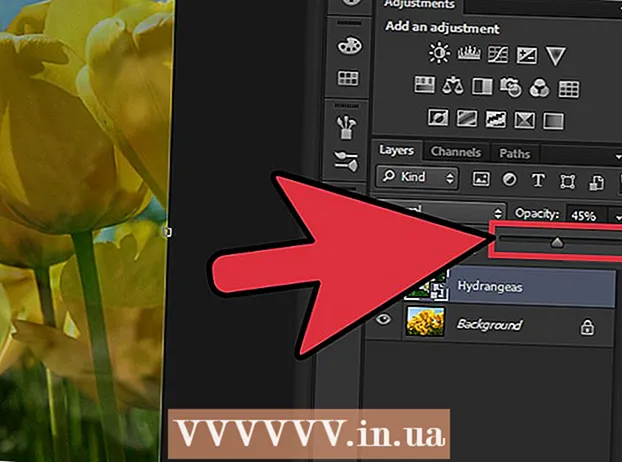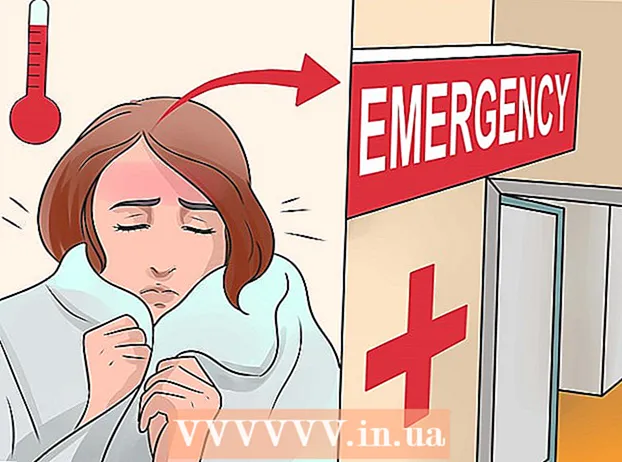Autor:
Ellen Moore
Data E Krijimit:
11 Janar 2021
Datën E Azhurnimit:
1 Korrik 2024

Përmbajtje
- Hapa
- Pjesa 1 nga 7: Përgatitja për të çinstaluar
- Pjesa 2 nga 7: Deautorizoni Apple ID në iTunes (Windows)
- Pjesa 3 nga 7: Deautorizoni Apple ID në iTunes (macOS)
- Pjesa 4 nga 7: Deautorizimi i një pajisjeje celulare
- Pjesa 5 nga 7: Deauthorize Mac
- Pjesa 6 nga 7: Paraqitja e një Kërkese për Fshirjen e Llogarisë
- Pjesa 7 nga 7: Çaktivizimi i iMessage
Në këtë artikull, ne do t'ju tregojmë se si të fshini llogarinë tuaj Apple ID. Kur Apple ID juaj hiqet dhe ju deautorizoni kompjuterët tuaj dhe pajisjet celulare, paraqisni një kërkesë për të fshirë llogarinë tuaj me Mbështetjen e Apple. Pas fshirjes së llogarisë tuaj, do të jetë e pamundur ta rivendosni ose riaktivizoni atë.
Hapa
Pjesa 1 nga 7: Përgatitja për të çinstaluar
 1 Sigurohuni që vërtet dëshironi të hiqni Apple ID tuaj. Në këtë rast, ju do të humbni qasjen në blerjet dhe shërbimet e lidhura me Apple ID tuaj. Kjo do të thotë, nuk do të jeni më në gjendje të përdorni App Store, Apple Pay, iCloud, iCloud Mail, iMessage, Facetime, pajtimet dhe shërbimet tuaja të lidhura me Apple ID.
1 Sigurohuni që vërtet dëshironi të hiqni Apple ID tuaj. Në këtë rast, ju do të humbni qasjen në blerjet dhe shërbimet e lidhura me Apple ID tuaj. Kjo do të thotë, nuk do të jeni më në gjendje të përdorni App Store, Apple Pay, iCloud, iCloud Mail, iMessage, Facetime, pajtimet dhe shërbimet tuaja të lidhura me Apple ID. - Nëse e keni ndryshuar iPhone tuaj në një telefon tjetër dhe për këtë arsye nuk po merrni mesazhe SMS, shkoni te seksioni Disable iMessage.
- Nëse nuk doni të fshini përgjithmonë ID -në tuaj Apple, thjesht çaktivizoni atë përkohësisht.
 2 Rezervoni email ose skedarë të rëndësishëm. Kjo është e nevojshme sepse nuk do të jeni më në gjendje të përdorni iCloud Mail dhe iCloud Drive.
2 Rezervoni email ose skedarë të rëndësishëm. Kjo është e nevojshme sepse nuk do të jeni më në gjendje të përdorni iCloud Mail dhe iCloud Drive. - Për të bërë kopje rezervë të email -eve në iCloud Mail, zhvendosni emailet nga Inbox -i juaj iCloud në Inbox -in e kompjuterit tuaj.
- Shkarkoni fotografi dhe dokumente nga iCloud Drive në kompjuterin tuaj.
Pjesa 2 nga 7: Deautorizoni Apple ID në iTunes (Windows)
 1 Nisni iTunes. Klikoni dy herë mbi ikonën që duket si një shënim me shumë ngjyra në një sfond të bardhë.
1 Nisni iTunes. Klikoni dy herë mbi ikonën që duket si një shënim me shumë ngjyra në një sfond të bardhë. - Nëse nuk e keni lidhur iTunes me Apple ID tuaj, klikoni Llogaria në shiritin e menysë në krye të ekranit tuaj dhe pastaj klikoni Hyni. Tani regjistrohuni me email -in dhe fjalëkalimin tuaj Apple ID.
- 2 Klikoni mbi Llogari. Këtë opsion do ta gjeni në shiritin e menusë në krye të ekranit.
- 3 Rri pezull miun mbi Autorizimi. Një nënmenu do të hapet në të djathtë.
- 4 Klikoni mbi Deautorizoni këtë kompjuter. Këtë opsion do ta gjeni në nënmenun në të djathtë të menysë së Llogarisë.
 5 Futni fjalëkalimin tuaj Apple ID kur ju kërkohet. Ju duhet të vërtetoni llogarinë tuaj për ta de-autorizuar atë. Vendosni fjalëkalimin tuaj në rreshtin poshtë adresës tuaj të postës elektronike. Sigurohuni që të shfaqet adresa e saktë e postës elektronike për t'u identifikuar në llogarinë e duhur.
5 Futni fjalëkalimin tuaj Apple ID kur ju kërkohet. Ju duhet të vërtetoni llogarinë tuaj për ta de-autorizuar atë. Vendosni fjalëkalimin tuaj në rreshtin poshtë adresës tuaj të postës elektronike. Sigurohuni që të shfaqet adresa e saktë e postës elektronike për t'u identifikuar në llogarinë e duhur. - 6 Klikoni mbi Deautorizoj. Ky opsion ndodhet në këndin e poshtëm të djathtë të dritares së hyrjes.
- 7 Klikoni mbi Ne rregull. Shfaqet një mesazh ku thuhet se kompjuteri është deautorizuar me sukses. Klikoni "OK" për të mbyllur mesazhin.
- 8 Klikoni mbi Llogari. Shtë në shiritin e menysë në krye të ekranit.
- 9 Klikoni mbi Dil jashtë. Kjo do të deautorizojë Apple ID tuaj në iTunes.
Pjesa 3 nga 7: Deautorizoni Apple ID në iTunes (macOS)
 1 Nisni iTunes, Apple Music, Apple TV ose Apple Books. Për ta bërë këtë, klikoni në ikonën e njërit prej aplikacioneve të specifikuara.
1 Nisni iTunes, Apple Music, Apple TV ose Apple Books. Për ta bërë këtë, klikoni në ikonën e njërit prej aplikacioneve të specifikuara. - Në macOS 10.15 (macOS Catalina) ose më vonë, iTunes zëvendësohet nga Apple Music, Apple TV dhe Apple Books. Prandaj, filloni një nga këto aplikacione. Ju mund të deautorizoni llogarinë tuaj duke përdorur ndonjë nga këto aplikacione duke ndjekur hapat e mëposhtëm.
 2 Klikoni mbi Llogari. Këtë opsion do ta gjeni në shiritin e menusë në krye të ekranit. Do të hapet një menu zbritëse.
2 Klikoni mbi Llogari. Këtë opsion do ta gjeni në shiritin e menusë në krye të ekranit. Do të hapet një menu zbritëse.  3 Rri pezull miun mbi Autorizimi. Një nënmenu do të shfaqet në të djathtë.
3 Rri pezull miun mbi Autorizimi. Një nënmenu do të shfaqet në të djathtë.  4 Klikoni mbi Deautorizoni këtë kompjuter. Këtë opsion do ta gjeni në një nënmenu.
4 Klikoni mbi Deautorizoni këtë kompjuter. Këtë opsion do ta gjeni në një nënmenu.  5 Futni fjalëkalimin tuaj Apple ID. Futeni sa më shpejt që të jetë kërkuar.
5 Futni fjalëkalimin tuaj Apple ID. Futeni sa më shpejt që të jetë kërkuar.  6 Klikoni mbi Deautorizoj. Këtë opsion do ta gjeni në këndin e poshtëm të djathtë. Apple ID do të çaktivizohet në iTunes, Music, Apple TV dhe Apple Books në Mac tuaj.
6 Klikoni mbi Deautorizoj. Këtë opsion do ta gjeni në këndin e poshtëm të djathtë. Apple ID do të çaktivizohet në iTunes, Music, Apple TV dhe Apple Books në Mac tuaj.
Pjesa 4 nga 7: Deautorizimi i një pajisjeje celulare
 1 Nisni aplikacionin Cilësimet
1 Nisni aplikacionin Cilësimet  . Prekni ikonën në formë ingranazhi në sfondin gri.
. Prekni ikonën në formë ingranazhi në sfondin gri.  2 Klikoni mbi emrin tuaj. Do ta gjeni në krye të faqes së cilësimeve.
2 Klikoni mbi emrin tuaj. Do ta gjeni në krye të faqes së cilësimeve.  3 Lëvizni poshtë faqes dhe trokitni lehtë mbi Dil jashtë. Këtë buton të kuq do ta gjeni në fund të faqes.
3 Lëvizni poshtë faqes dhe trokitni lehtë mbi Dil jashtë. Këtë buton të kuq do ta gjeni në fund të faqes. - Nëse e keni aktivizuar Find My iPhone, do t'ju duhet të futni kodkalimin tuaj dhe të prekni Disable.
 4 Prekni Dil jashtë. Këtë opsion do ta gjeni në këndin e sipërm të djathtë.
4 Prekni Dil jashtë. Këtë opsion do ta gjeni në këndin e sipërm të djathtë. - Nëse doni të ruani kontaktet, shënimet e kalendarit, lajmet, çelësat dhe historinë e Safari në iCloud, zhvendosni rrëshqitësit pranë artikujve që do të ruhen.
 5 Prekni Dil jashtësapo të nxitet. Apple ID dhe të dhënat e lidhura do të fshihen në pajisje.
5 Prekni Dil jashtësapo të nxitet. Apple ID dhe të dhënat e lidhura do të fshihen në pajisje.
Pjesa 5 nga 7: Deauthorize Mac
 1 Hapni menunë Apple
1 Hapni menunë Apple  . Klikoni në logon e Apple në këndin e sipërm të majtë. Do të hapet një menu zbritëse.
. Klikoni në logon e Apple në këndin e sipërm të majtë. Do të hapet një menu zbritëse.  2 Klikoni mbi Cilësimet e sistemit. Këtë opsion do ta gjeni në fund të menysë zbritëse. Do të hapet dritarja e Preferencave të Sistemit.
2 Klikoni mbi Cilësimet e sistemit. Këtë opsion do ta gjeni në fund të menysë zbritëse. Do të hapet dritarja e Preferencave të Sistemit.  3 Klikoni në "iCloud"
3 Klikoni në "iCloud"  ose Apple ID. Në versionet më të vjetra të macOS, klikoni ikonën blu të cloud iCloud. Në macOS Catalina ose më vonë, klikoni ikonën gri të Apple me ikonën Apple ID.
ose Apple ID. Në versionet më të vjetra të macOS, klikoni ikonën blu të cloud iCloud. Në macOS Catalina ose më vonë, klikoni ikonën gri të Apple me ikonën Apple ID.  4 Shkoni poshtë dhe hiqni zgjedhjen Gjeni një Mac. Ky opsion gjendet në fund të dritares.
4 Shkoni poshtë dhe hiqni zgjedhjen Gjeni një Mac. Ky opsion gjendet në fund të dritares.  5 Futni fjalëkalimin tuaj Apple ID sa më shpejt që të kërkohet. Bëni atë në një rresht teksti.
5 Futni fjalëkalimin tuaj Apple ID sa më shpejt që të kërkohet. Bëni atë në një rresht teksti.  6 Klikoni mbi Vazhdo. Këtë opsion do ta gjeni në këndin e poshtëm të djathtë.
6 Klikoni mbi Vazhdo. Këtë opsion do ta gjeni në këndin e poshtëm të djathtë. - 7 Klikoni mbi Pamje (vetëm macOS Catalina). Nëse jeni duke përdorur aplikacionin Apple ID në macOS Catalina, klikoni Shiko në shiritin anësor të majtë.
 8 Klikoni mbi Dil jashtë. Shtë në këndin e poshtëm të majtë.
8 Klikoni mbi Dil jashtë. Shtë në këndin e poshtëm të majtë. - Mund t'ju kërkohet të mbani një kopje të të dhënave të ruajtura në llogarinë tuaj iCloud. Në këtë rast, kontrolloni kutinë pranë llojeve përkatëse të të dhënave dhe klikoni në "Ruaj një kopje".
 9 Klikoni mbi Vazhdo. Ju jeni të paautorizuar nga llogaria juaj Apple ID në Mac tuaj.
9 Klikoni mbi Vazhdo. Ju jeni të paautorizuar nga llogaria juaj Apple ID në Mac tuaj.
Pjesa 6 nga 7: Paraqitja e një Kërkese për Fshirjen e Llogarisë
- 1 Shkoni në adresë https://privacy.apple.com/ në shfletuesin e uebit të kompjuterit tuaj. Mund të jetë çdo shfletues në Windows ose macOS.
- 2 Hyni në llogarinë tuaj Apple ID. Për ta bërë këtë, shkruani adresën tuaj të postës elektronike dhe fjalëkalimin, dhe pastaj klikoni në simbolin "". Do të çoheni në një faqe me pyetje sigurie.
- Nëse keni shkuar në faqen e vërtetimit me dy faktorë, vërtetojeni me iPhone tuaj.
- Nëse nuk keni të aktivizuar vërtetimin me dy faktorë, përgjigjuni pyetjeve të sigurisë ose klikoni Merrni PIN të Mbështetjes. Shkruani PIN -in e marrë dhe më pas kontaktoni mbështetjen.
- 3 Shkoni poshtë dhe trokitni lehtë mbi Kërkesë për fshirjen e llogarisë. Këtë opsion do ta gjeni në fund të faqes nën seksionin "Fshi llogarinë"; është shënuar me ikonën e koshit të plehrave. Do të hapet një faqe me një listë të veprimeve që duhet të bëni për të fshirë llogarinë tuaj.
- Nëse nuk doni të fshini përgjithmonë llogarinë tuaj, klikoni në "Kërkesë për çaktivizimin e llogarisë" për të çaktivizuar përkohësisht llogarinë tuaj. Ky opsion është nën seksionin Disable Disable Account dhe shënohet me një ikonë siluetë.
- 4 Zgjidhni arsyen e fshirjes së llogarisë. Hapni menunë Select Reason në fund të ekranit.
- Nëse nuk ka arsye të përshtatshme në meny, zgjidhni "Tjetër" dhe shkruani arsyen tuaj për fshirjen e llogarisë.
- 5 Klikoni mbi Vazhdo. Ky buton blu ndodhet nën menunë zbritëse.
- 6 Lexoni informacionin në faqe dhe pastaj klikoni Vazhdo. Faqja shfaq informacionin që duhet të rishikoni para se të fshini llogarinë tuaj. Lexoni informacionin dhe pastaj klikoni butonin blu Vazhdo në fund të faqes.
- 7 Kontrolloni kutinë
 dhe shtyp Vazhdo. Duke vepruar kështu, ju pranoni kushtet dhe kushtet e fshirjes së llogarisë. Kushtet janë të shënuara në kutinë e tekstit. Klikoni butonin blu Vazhdo kur të jeni gati për të vazhduar.
dhe shtyp Vazhdo. Duke vepruar kështu, ju pranoni kushtet dhe kushtet e fshirjes së llogarisë. Kushtet janë të shënuara në kutinë e tekstit. Klikoni butonin blu Vazhdo kur të jeni gati për të vazhduar. - 8 Zgjidhni mënyrën se si dëshironi të kontaktoni mbështetjen, pastaj trokitni lehtë mbi Vazhdo. Apple do t'ju kontaktojë ashtu siç specifikoni (nëse informacioni i llogarisë tuaj është i disponueshëm). Klikoni në rrëshqitësin pranë adresës alternative të postës elektronike, ose pranë opsionit "Përdorni një adresë tjetër të postës elektronike", ose pranë opsionit "Përdorni numrin e telefonit".
- 9 Futni një numër telefoni ose adresë emaili, më pas prekni Vazhdo. Në kutinë e tekstit, futni numrin tuaj të telefonit ose adresën e emailit dhe pastaj klikoni Vazhdo.
- 10 Fut kodin e verifikimit dhe më pas shtyp Vazhdo. Ky kod do të dërgohet në adresën e emailit ose numrin e telefonit që keni dhënë. Kontrolloni email -in tuaj ose mesazhet me tekst (në telefonin tuaj të mençur) dhe më pas futni kodin e verifikimit për të konfirmuar që email -i / numri i telefonit ju përket juve.
- 11 Shkruani ose printoni kodin e hyrjes dhe më pas shtypni Vazhdo. Ky kod do t'ju duhet nëse doni të kontaktoni Mbështetjen e Apple në lidhje me llogarinë tuaj. Shënoni kodin ose klikoni "Print Code" për ta printuar. Klikoni Vazhdo kur të jeni gati për të vazhduar.
- 12 Futni kodkalimin dhe shtypni Vazhdo. Vendosni kodin e hyrjes të marrë në faqen e mëparshme dhe pastaj klikoni Vazhdo.
- 13 Klikoni mbi Fshini llogarinë tuaj. Ky buton i kuq është në këndin e poshtëm të djathtë të dritares që shfaqet. Klikoni "Hiq llogarinë" për të paraqitur një kërkesë për të fshirë llogarinë tuaj.
Pjesa 7 nga 7: Çaktivizimi i iMessage
 1 Shkoni në adresë https://selfsolve.apple.com/deregister-imessage/ në shfletuesin e uebit të kompjuterit tuaj. Në faqen e specifikuar, mund të përfundoni pajtimin tuaj iMessage.
1 Shkoni në adresë https://selfsolve.apple.com/deregister-imessage/ në shfletuesin e uebit të kompjuterit tuaj. Në faqen e specifikuar, mund të përfundoni pajtimin tuaj iMessage.  2 Shkoni poshtë te pjesa e titulluar “Nuk keni akoma iPhone?". Do ta gjeni në fund të faqes.
2 Shkoni poshtë te pjesa e titulluar “Nuk keni akoma iPhone?". Do ta gjeni në fund të faqes.  3 Shkruani numrin tuaj të telefonit. Bëni këtë në rreshtin "Numri i telefonit".
3 Shkruani numrin tuaj të telefonit. Bëni këtë në rreshtin "Numri i telefonit".  4 Klikoni mbi Dërgo kodin. Këtë opsion do ta gjeni në të djathtë të rreshtit të Numrit të Telefonit. Apple do të dërgojë një mesazh SMS me një kod verifikimi në numrin e specifikuar.
4 Klikoni mbi Dërgo kodin. Këtë opsion do ta gjeni në të djathtë të rreshtit të Numrit të Telefonit. Apple do të dërgojë një mesazh SMS me një kod verifikimi në numrin e specifikuar.  5 Gjeni kodin e verifikimit. Për ta bërë këtë, nisni aplikacionin Mesazhet në smartphone tuaj, hapni mesazhin SMS nga Apple dhe gjeni kodin gjashtë shifror në të.
5 Gjeni kodin e verifikimit. Për ta bërë këtë, nisni aplikacionin Mesazhet në smartphone tuaj, hapni mesazhin SMS nga Apple dhe gjeni kodin gjashtë shifror në të.  6 Fut kodin e verifikimit. Bëni atë në rreshtin "Fut kodin e verifikimit".
6 Fut kodin e verifikimit. Bëni atë në rreshtin "Fut kodin e verifikimit".  7 Klikoni mbi dërgoj. Ju do të konfirmoni që numri i telefonit të futur ju përket juve. Ky numër do të hiqet nga iMessage.
7 Klikoni mbi dërgoj. Ju do të konfirmoni që numri i telefonit të futur ju përket juve. Ky numër do të hiqet nga iMessage.